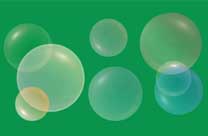Photoshop反转负冲效果教程:给唯美婚纱照制作出漂亮的反转负冲效(2)
为何要使用“应用图像”,又能得到什么样的效果。我想大家做案例,不能只是跟着操作步骤进行,一定要明白其中的原理,才能应用到自己的图像上。这也是部落窝教育老师们上课一直强调的重点,明白原理至为重要。分析如下:
图像颜色模式为RGB模式,RGB模式的图像,在通道中越亮,代表某种颜色成分越多。比如原始图像中,红、绿、蓝通道的婚纱部分颜色很亮呈现为白色,RGB值为R255、G255、B255,因此在RGB复合通道呈现出白色。
应用图像命令,可以把两个相同或不同的通道进行不同程度的混合,从而改变原先的通道。在这里,是蓝通道与蓝通道的混合。不过,其中一个蓝通道进行了反相,然后再以“正片叠底”的模式混合起来,并且这个反相过的蓝通道的不透明度只有70%。其实也就是说:一个100%的蓝通道与一个70%的反相蓝通道以“正片叠底”的模式混合起来。这样,就使得新的蓝通道中,原先暗的部分不变,而原先亮的部分会更暗。
笔者用一组图来呈现出“应用图像”中参数改变之后,在图像、蓝通道、通道面板前后的变化。
1.蓝通道前后对比
对比操作前后可以看出:蓝通道的确变暗了。
2.图像前后对比
反相:反相就是将图象的颜色色相进行反转,比如白色变黑色,蓝色变黄色等等。细心的朋友可能会问,不是白色反相之后变黑色吗,为何下面的组图,白色的婚纱为黄色而不是黑色呢?原因就是上面应用图像的设置,只是蓝通道反相,不是整个图像反相。
正片叠底混合模式的使用,会使图像整体变暗,原先暗的部分不变,原先亮的部分会更暗。
3.蓝通道使用应用图像之后,通道面板的变化。这一步,我们只改变了蓝通道,因此红、绿通道不变。由于蓝通道的改变,RGB复合通道也就是整幅图像也随之变化了。
3.选择绿通道,执行“图像——应用图像”,同样勾选“反相”,正片叠底,不透明度10%。
4. 选择红通道,执行“图像——应用图像”,不勾选“反相”,正片叠底,不透明度20%。
5.新建亮度对比度调整图层,提高图像亮度。亮度30,对比度37.
6.新建色相饱和度调整图层,饱和度为+20.
按下CTRL+SHIFT+ALT+E盖印图层,得到图层1.至此,PS反转负冲效果就制作完毕。接下来的操作,新建图层画上一些条形块布局版面,添加文字,使之成为一幅完整作品。